创建和填充孔
我们可用一个面在另一个面上创建一个“孔”。下面的例子是通过复制面来创建的,然后执行 polygons → make hole tool 命令。系统默认设置下, make hole 工具用第 2 个面在第 1 个面上挤压,产生一个“孔”。也可在选项框中选择 middle 选项来创建有孔表面。如果不想破坏原表面的位置,只需设置 merge 为 first ,如图 5-30 所示。

图 5-30 创建孔
执行 edit polygon → fill hole 命令,可将面上的多余的“孔”填充起来,但在填充前要选择孔边,如图 5-31 所示。
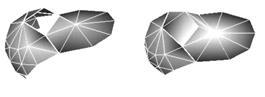
图 5-31 填充孔
布尔操作
相交的多边形物体可以进行简单的布尔求和、布尔求减及布尔与的操作,在 polygons → booleans 子菜单下可以实现这些功能。这些功能可以帮助用户操作多边形,其效果如图 5-32 所示。
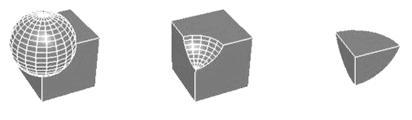
图 5-32 布尔操作
有时,两个多边形对象以某些方式相交时,不能进行必要的布尔运算,这时会得到一个错误的信息,或这两个平面都会消失。在这种情况下,稍许移动其中的一个物体再试一次。有时,该对象可能需要首先进行清理,如删除那些带有零区域的表面。
进行布尔运算后,对象的顶点或许不能很好地吻合,需要做一些处理工作。例如在进行布尔求减运算时,即一个选中的对象减去它与第 2 个对象的交叉部分。图 5-33 所示为圆环在与其他对象进行布尔减运算时产生的在相交处的混乱情况。

图 5-33 相交处的混乱情况
联结、抽取和分开多边形
polygon 菜单下的 combine 命令有些类似于布尔和运算。 combine 命令可把多边形表面作任何形式的联结,同时使它们成为一个对象,这一点与布尔和运算相同,但是它并不去掉多余部分,如图 5-34 所示。布尔和运算是把对象的边和顶点结合在一起,而 combine 操作还保留它们各自的状态。
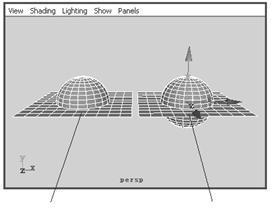
图 5-34 combine 运算结果
联结多边形对象比较简单,但是把一个多边形对象分割成数个独立的对象则有些复杂。在多边形对象的任何一个面变成独立的对象前,它们必须被提取成为不同的外形。

extract 命令是把选中的面从它相邻的面中提取出来,这样它们便不再有共同的顶点和边,如图 5-35 所示。默认设置使任何被提取的面自动分离出来,成为各自独立的对象。如果要提取面但又要保持它们为原对象的一部分,可以在 extract 命令的属性对话框中取消选中 separate extracted faces 复选框。
edit polygons → split vertex 命令和 extract 命令的功能类似。但它只适用于顶点并将每个顶点分成单独的顶点,也将连接边分成单独的边或边界边。
合并顶点和边
merging 命令与 extracting 命令正好相反,因此,用 extracting 命令分离出顶点和边后,又可用 merging 把它们合并起来。
edit polygons → merge vertices 命令是合并,而不是将很多的点重叠在一点上,只有一个顶点为多条边所共享。通常,只有在移动边或面时,才能清楚它们之间的区别,如图 5-36 所示。
edit polygons → merge edge tool 命令的功能是合并边界上的边。当选择了这个工具时,边界上的边就会变粗,单击第 1 条边,再单击第 2 条边,两条边都会变成桔黄色,再次单击,两条边就合并了。有 3 种合并模式选项:
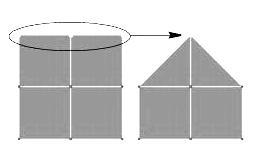
图 5-36 合并点
● middle( 系统默认 ) :第 1 条和第 2 条边中点合并。
● first :第 2 条边合并到第 1 条边。
● second :第 1 条边合并到第 2 条边。
[1] [2] 下一页
新闻热点
疑难解答